Windows10连不上苹果鼠标怎么办是购买了苹果鼠标后的用户非常苦恼地问题,因为自己的电脑不知道如何连接苹果鼠标所以非常苦恼,那么这里就给这些用户带来Windows10连不上苹果鼠标解决方法,苹果鼠标也是蓝牙鼠标,所以只需要开启蓝牙连接就可以,通过无线蓝牙很快就能连上了。
Windows10连不上苹果鼠标怎么办
在桌面右下角点击蓝牙
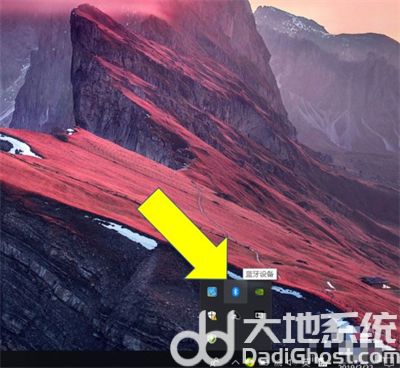
第二步:
点击添加蓝牙设备
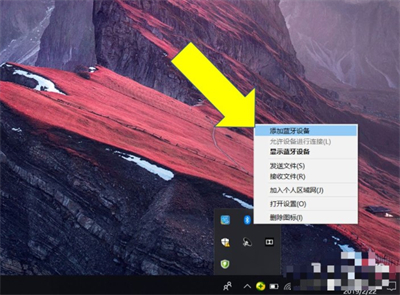
第三步:
进入后,点击+号蓝牙添加蓝牙或其它设备。
接着弹出对话框,点击添加设备下面的蓝牙
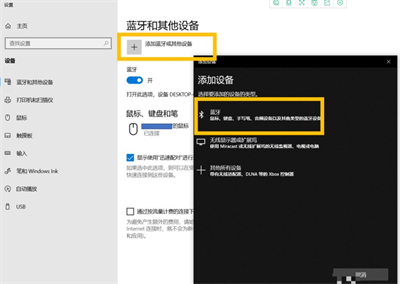
第三步:
系统会自动搜索设备,注意鼠标要打开,确认有电。
然后搜索到设备里面,就会出现鼠标图标的信息
再点击鼠标项目就添加好了,鼠标那个项目下面就现示已连接
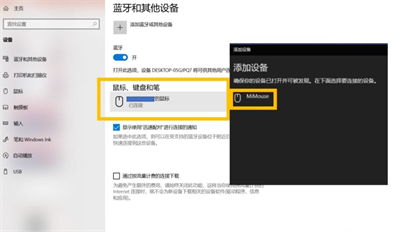
相关阅读
热门教程
最新教程